PUBG - популярна онлайн-гра, яка всього за рік після релізу зібрала навколо себе понад 13 млн відданих шанувальників. Ігри створюються людьми, а це значить, що помилки в грі неминучі. Сьогодні ми вирішимо, що робити, коли стикаєшся з помилкою «Can not find sxgi.dll. Please, re-install this application »в PUBG, а також визначимо через що виникає це повідомлення.
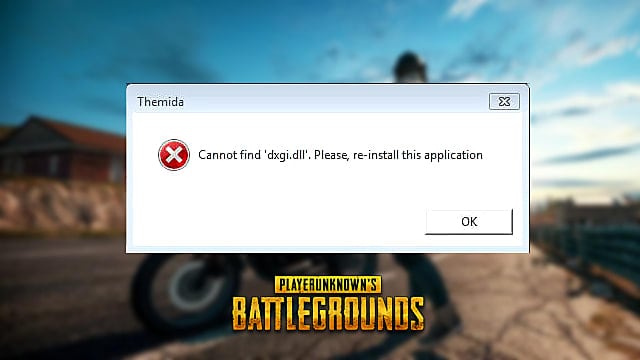
Зміст статті:
- Причины ошибки в PUBG 1 Причини помилки в PUBG
- Как устранить ошибку «Cannot find dxgi.dll» 2 Як усунути помилку «Can not find dxgi.dll»
- Переустанавливаем ReShade в Pubg 3 перевстановлювати ReShade в Pubg
- Переустановка компонентов Microsoft 4 Перевстановлення компонентів Microsoft
Причини помилки в PUBG
Ні для кого не секрет, що сама гра PUBG дивовижної графікою не блищить, але не дивлячись на це вимагає від користувача комп'ютерів досить багато чого. Щоб хоч якось знизити навантаження і пограти в гру тим, у кого немає потужних машин, була розроблена сторонніми умільцями спеціальна програма - ReShade. Вона дозволяє імітувати деякі технології, за рахунок чого і відбувається скорочення навантаження на модулі наших ПК.
Розробники гри, як і інші поважають себе програмісти, створили спеціальну систему, яка стежить за клієнтами гравців, щоб запобігти впливу стороннього ПО на процес гри. Таким чином вони скорочують реалізацію читов в грі до мінімуму. Ця система називається BattleEye Service. У ранніх версіях гри стороння розробка ReShade успішно блокувалася BattleEye, в результаті чого користувачі отримували подібні помилки. Але з часом розробники виправили це, щоб дати насолодитися грою всім бажаючим з більш слабкими ПК. Але деякі користувачі можуть все ще отримувати подібні помилки, тому що роботи по оптимізації ReShade в грі тривають розробниками Pubg.
Як усунути помилку «Can not find dxgi.dll»
Якщо перевести текст помилки «Can not find dxgi.dll. Please, re-install this application », то в ньому говориться, що система не може знайти певний файл (а саме dxgi.dll) динамічної бібліотеки і пропонує нам перевстановити додаток ReShade. Якщо ваш комп'ютер в змозі підтримувати гру без цієї програми, то ви легко вирішите цю проблему простим видаленням ReShade з вашого комп'ютера. Для цього:
- Відкрийте папку з грою Pubg. Це можна зробити через пошук. Натисніть «Пуск» і введіть в рядку пошуку назву гри - «Pubg».
- Відкрийте папку і відшукайте серед наявних там файлів папку під назвою «ReShade». Назва може бути більш ємним, але точно буде мати таку підставу. Також видаліть файли «dxgi.dll», «dxgi.log», «dxgi.ini» і т.д.
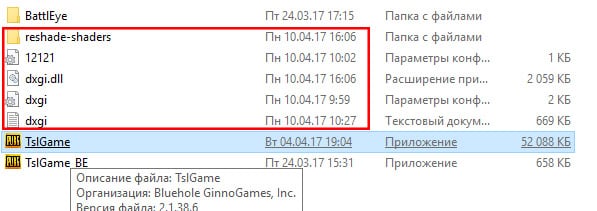
файли ReShade - Після цього закрийте папку і спробуйте запустити гру знову.
Якщо грати без цієї допоміжної програми вам важко, то її необхідно буде встановити заново. Але зробити це потрібно правильно.
Перевстановлюємо ReShade в Pubg
Щоб позбутися від помилки «Can not find dxgi.dll. Please, re-install this application pupg », потрібно перевстановити додаток ReShade, до речі, в оригінальному тексті це нам і пропонується зробити. Для цього пакет з файлами програми потрібно завантажити з офіційного сайту.
- Перейдіть на сторінку завантаження програми - https://reshade.me/ .
- Натисніть бузкову кнопку «Download» посеред екрану для завантаження пакета.
 Кнопка завантаження ReShade
Кнопка завантаження ReShade - Запустіть завантажений інсталяційний пакет. При установці вкажіть папку з грою і виберіть Direct3D коли вам будуть запропоновані 3 варіанти.
- Далі виберіть галочкою потрібні налаштування. Коли програма завершить установку, файли з'являться в папці з грою і виконуючим файлом. Якщо потрібно їх видалити - просто виберіть їх і натисніть «Видалити».
- Тепер після запуску гри ви будете спостерігати чорне вікно з повідомленням в рамці, яке містить версію програми і корисні підказки.
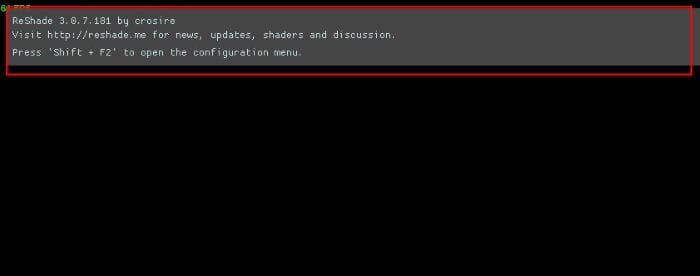
Вікно при запуску Pubg
Перевстановлення компонентів Microsoft
Наступний спосіб вирішити проблему з dxgi.dll - це перевстановити компоненти Microsoft Visual C ++ Redistributable. Щоб це зробити:
- Натисніть кнопку «Пуск» і виберіть «Панель управління».
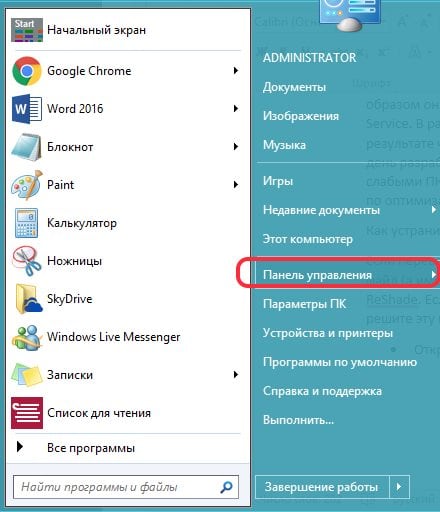
Кнопка «Панель управління» - Далі виберіть «Видалення програм».
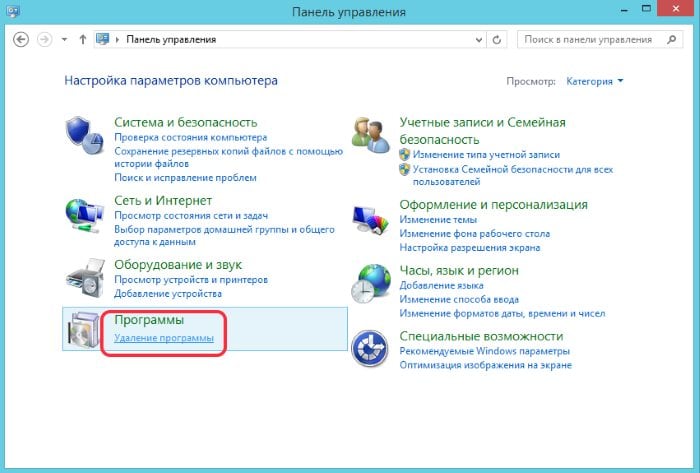
Пункт «Видалення програм» - Серед усього списку знайдете всі компоненти Microsoft Visual C ++ Redistributable і видаліть їх. Для цього потрібно вибрати мишею один компонент і натиснути кнопку видалити.

компоненти Microsoft - Потім перейдіть на офіційну сторінку Майкрософт, щоб знову завантажити останні версії цих же програм за посиланням - https://www.microsoft.com/ru-ru/download/details.aspx?id=48145 .
- Після цього не поспішайте встановлювати їх. Скористайтеся системної утилітою «cleanmgr», щоб очистити жорсткий диск від сміття. Для цього можна скористатися сторонніми додатками.
- Після очищення скористайтеся антивірусним ПЗ, щоб сканувати комп'ютер на заражені файли.
- Коли все буде готово, можна приступати до установки компонентів Microsoft. Вимкніть і закрийте всі сторонні програми і вікна. Дуже важливо, щоб на момент установки компонентів не відбулося збою. Коли завершитися установка - перезавантажте комп'ютер і спробуйте запустити Pubg.
Після застосування цих методів ви гарантовано позбавитеся від помилки «Can not find dxgi.dll. Please, re-install this application ».
